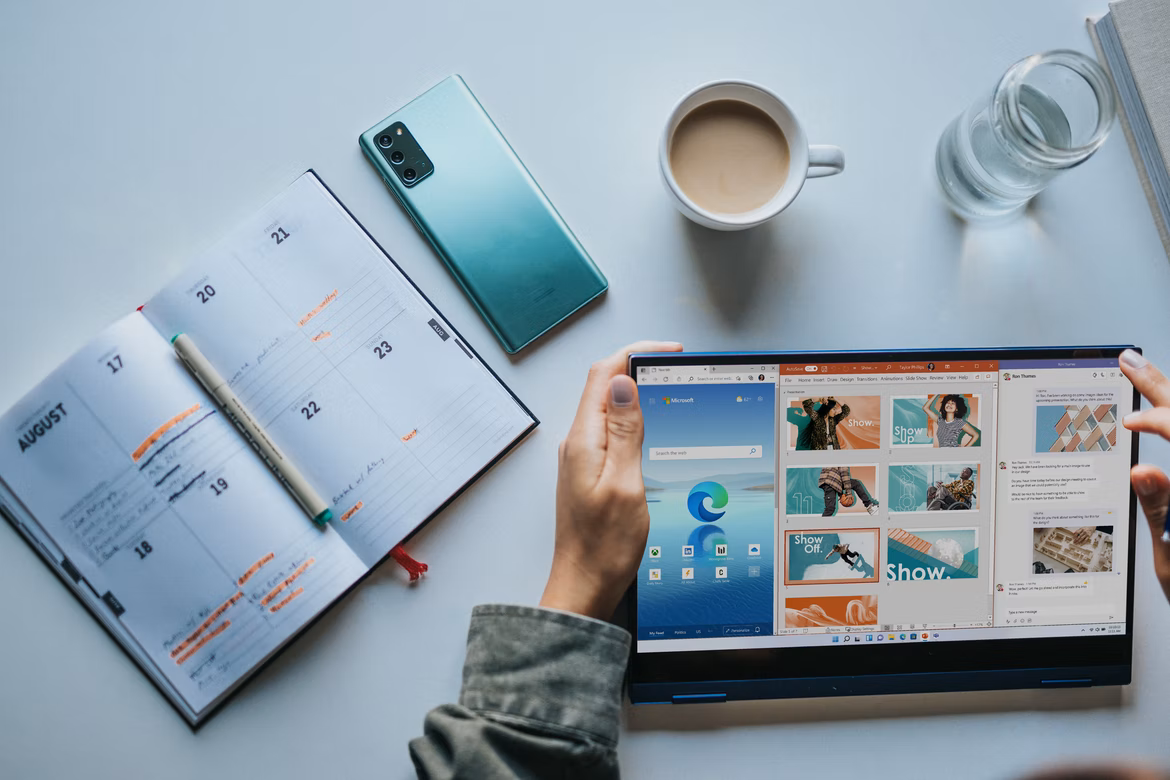Mnohí používatelia len nedávno aktualizovali operačný systém na Windows 11. Keďže sa v tomto systéme v porovnaní s jeho predchádzajúcou verziou Windows 10 veľa vecí zmenilo, mnohí používatelia často kladú rôzne otázky týkajúce sa funkčnosti tohto operačného systému. Niektorí ľudia sa napríklad pýtajú, ako môžu nainštalovať najnovšiu aktualizáciu pre svoj systém Windows 11. V skutočnosti je to celkom jednoduché a zaberie vám to len niekoľko minút.
Čo potrebujete na prevzatie a inštaláciu najnovšej aktualizácie systému Windows 11
Nie je to tak dávno, čo svet uzrela nová verzia najpopulárnejšieho operačného systému na svete – Windows 11. Väčšina používateľov si ju obľúbila a už desaťtisíce ľudí aktualizujú na najnovšiu verziu systému Windows.
Windows 11 priniesol pomerne veľa zmien, väčšina z nich je vizuálna, keďže Microsoft zmenil vzhľad operačného systému v porovnaní s jeho predchádzajúcou iteráciou. Dizajn sa stal minimalistickejším a jednoduchším. Okrem toho sa stal zaoblenejším a modernejším.
Okrem toho boli aktualizované mnohé softvérové prvky operačného systému. Systém teraz beží rýchlejšie a mnohé programy pracujú rýchlejšie a stabilnejšie. V tomto prípade sa spoločnosti Microsoft podarilo porušiť svoje pravidlo, keď mal úspešný operačný systém každý druhýkrát.
A predsa v našom svete nič nie je dokonalé. Systém Windows 11 funguje celkom dobre, ale niekedy sa ešte vyskytnú problémy a vyjdú aktualizácie, ktoré ich môžu odstrániť. Ako každý iný softvér, aj systém Windows 11 je potrebné pravidelne aktualizovať.
Mnohí používatelia, ktorí si práve nainštalovali nový systém, sa však môžu pýtať, ako presne môžu aktualizovať. V skutočnosti je na to zabudovaná funkcia a je to celkom jednoduché. Budete na to potrebovať doslova niekoľko minút.
Prečo je potrebné pravidelne aktualizovať počítač so systémom Windows 11
Ľudia sa často pýtajú, prečo je potrebné aktualizovať, ak systém funguje správne a oni sú so všetkým spokojní? V skutočnosti to nie je také jednoduché a existuje niekoľko dosť dôležitých dôvodov na aktualizáciu.
Pravidelné aktualizácie vám predovšetkým umožnia prístup k rôznym novým funkciám a technológiám, ktoré spoločnosť Microsoft pridáva do svojho operačného systému. Môže ísť o funkcie, ktoré sú pre vás zbytočné, ale môže ísť aj o pomerne potrebné aktualizácie, ktoré môžu zlepšiť vaše používateľské skúsenosti. Preto by ste si mali pozrieť zoznam nových funkcií, ktoré aktualizácia prináša
Okrem toho je ďalším dôležitým dôvodom pravidelnej aktualizácie operačného systému zlepšenie optimalizácie. Faktom je, že Windows 11 je stále pomerne nový operačný systém, má množstvo nedostatkov, ako sú rôzne chyby a problémy s výkonom, najmä na slabých počítačoch. Väčšinou sa používatelia nestretávajú s problémami s výkonom, ale ak sa tak stane, spoločnosť Microsoft sa snaží takéto problémy čo najskôr odstrániť.
V takom prípade si stačí stiahnuť najnovšiu aktualizáciu, ak sa vyskytne chyba, ktorá vás obťažuje alebo vám bráni v používaní operačného systému.
Ak sa rozhodnete, že nechcete aktualizovať, možno najdôležitejšou vecou, ktorú musíte zvážiť, sú pravidelné aktualizácie zabezpečenia. Počítače sú v skutočnosti pre hackerov dosť zraniteľné zariadenia. Preto sa vývojári neustále snažia zlepšovať bezpečnosť svojich operačných systémov. Na tento účel existujú pravidelné bezpečnostné aktualizácie, ktoré si používatelia musia nainštalovať, aby sa zbavili rôznych zraniteľností, ktoré zistila spoločnosť Microsoft.
Ako prevziať a nainštalovať najnovšiu aktualizáciu systému Windows 11
Ak sa rozhodnete, že nutne potrebujete skontrolovať aktualizáciu a nainštalovať ju, je to celkom jednoduché. Stačí, ak budete postupovať podľa týchto jednoduchých krokov:
- Najprv prejdite do Nastavení počítača. Môžete to urobiť pomocou tlačidla Štart a potom do vyhľadávacieho poľa zadajte položku Nastavenia.
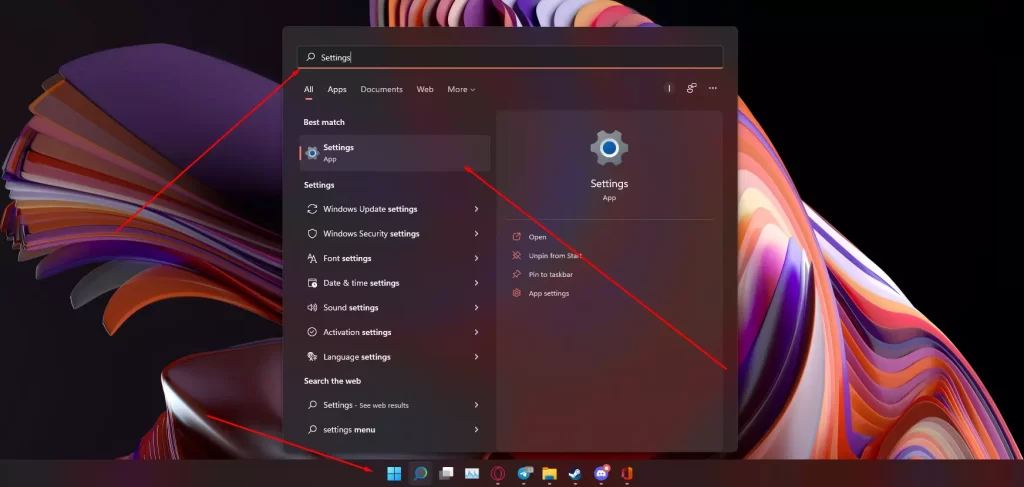
- Keď máte pred sebou nastavenia počítača, musíte prejsť na kartu Windows Update, ktorá sa nachádza na ľavej strane okna úplne dole.
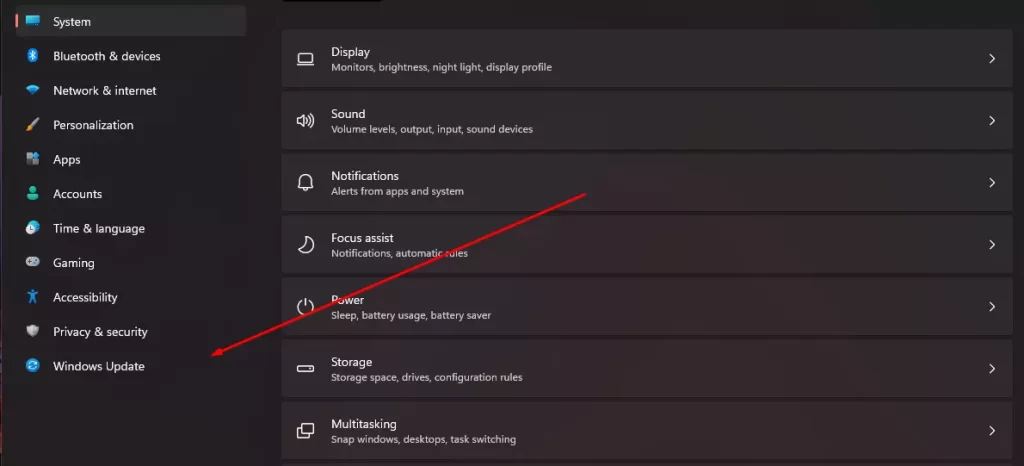
- Tu môžete kliknúť na tlačidlo Skontrolovať aktualizácie a vyhľadať na webe najnovšie aktualizácie pre váš systém.
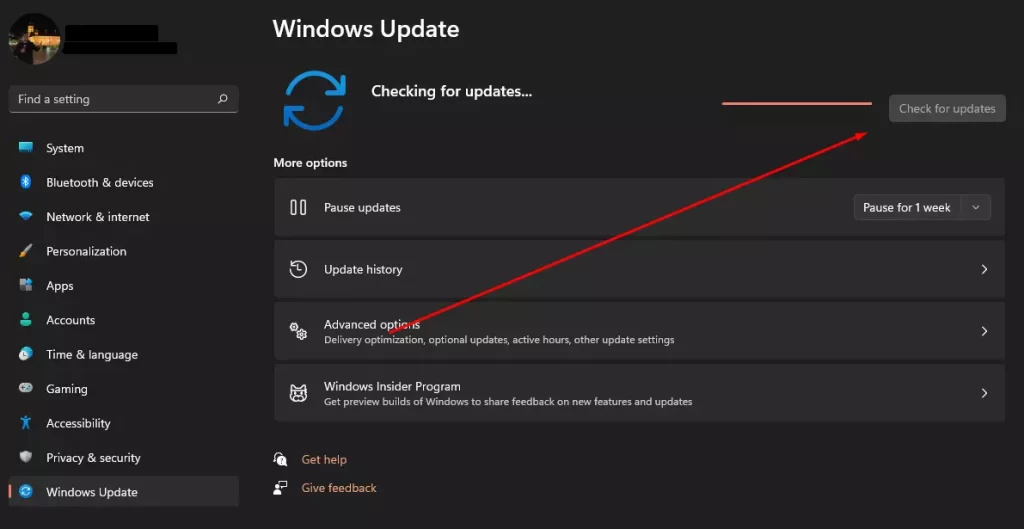
- Ak systém zistí aktualizáciu, ktorá je k dispozícii na prevzatie, začne sa automaticky inštalovať.
Upozorňujeme, že ak chcete pozastaviť automatické aktualizácie v počítači, nižšie nájdete možnosť Pozastaviť aktualizácie. Aktualizácie môžete pozastaviť až na 5 týždňov.
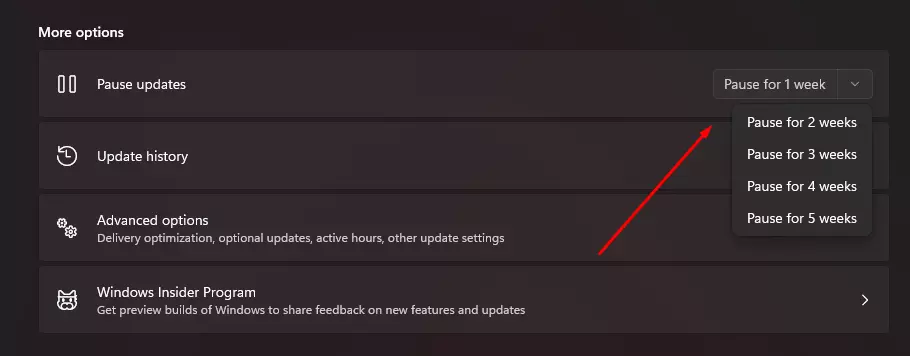
Ako vidíte, aktualizácia v systéme Windows 11 je pomerne jednoduchá a budete na ňu potrebovať doslova pár minút voľného času.